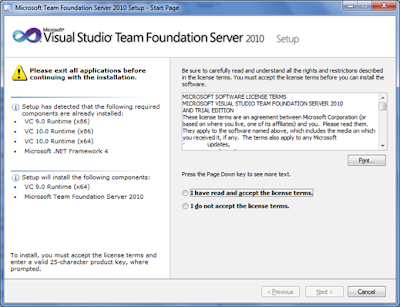//===============================================
string ls_dbparm, ls_dbfile, ls_exepath, ls_file[]
ls_dbfile = 'sqlite_db_test.db3'
IF Fileexists(ls_dbfile) THEN
// do nothing
ELSE
IF GetFileOpenName('Select Data File',ls_dbfile, ls_file,'db3','SQLite files (*.db3),*.db3') < 1 THEN
Messagebox('No Data File Chosen','Application will close')
HALT CLOSE
END IF
END IF
// SQLite connection
ls_dbparm = "ConnectString='"
// Driver installed with SQLite2009 Pro Enterprise Manager
ls_dbparm = ls_dbparm + "DRIVER=SQLite3 ODBC Driver;"
ls_dbparm = ls_dbparm + "Database=" + ls_dbfile + "'"
ls_dbparm = ls_dbparm + "UID=" + "admin" + ";PWD="
ls_dbparm = ls_dbparm + "'"
sqlca.DbParm=ls_dbparm
sqlca.DBMS = "ODBC"
CONNECT USING SQLCA;
IF sqlca.sqlcode <> 0 then
MessageBox('Connect', 'Transaction not connect..'+sqlca.sqlerrtext,stopsign!)
Return
End IF
//============================================
Sekian dulu tulisan saya, semoga bisa membantustring ls_dbparm, ls_dbfile, ls_exepath, ls_file[]
ls_dbfile = 'sqlite_db_test.db3'
IF Fileexists(ls_dbfile) THEN
// do nothing
ELSE
IF GetFileOpenName('Select Data File',ls_dbfile, ls_file,'db3','SQLite files (*.db3),*.db3') < 1 THEN
Messagebox('No Data File Chosen','Application will close')
HALT CLOSE
END IF
END IF
// SQLite connection
ls_dbparm = "ConnectString='"
// Driver installed with SQLite2009 Pro Enterprise Manager
ls_dbparm = ls_dbparm + "DRIVER=SQLite3 ODBC Driver;"
ls_dbparm = ls_dbparm + "Database=" + ls_dbfile + "'"
ls_dbparm = ls_dbparm + "UID=" + "admin" + ";PWD="
ls_dbparm = ls_dbparm + "'"
sqlca.DbParm=ls_dbparm
sqlca.DBMS = "ODBC"
CONNECT USING SQLCA;
IF sqlca.sqlcode <> 0 then
MessageBox('Connect', 'Transaction not connect..'+sqlca.sqlerrtext,stopsign!)
Return
End IF
//============================================
Terima Kasih.